Plex的安装这篇笔记就不说啦,在NAS上或者各种系统中都有非常完善的教程指引。
Plex可以实现IPTV、电视直播,但是传统的m3u源无法直接被Plex系统读取,需要xTeve的搭配建立一个虚拟的调谐器,然后通过VLC的解码和代理来实现通过Plex观看电视直播。
xTeve在CentOS下的搭建:
可以使用CentOS虚拟机、VPS或者有NAS的情况下通过CentOS Docker镜像快速搭建:
连接ssh后,获取root权限,然后依次执行下面的命令:
yum install wget -y &&yum install unzip -y && yum install screen -y cd /bin && mkdir xteve cd xteve wget https://raw.githubusercontent.com/xteve-project/xTeVe-Downloads/master/xteve_linux_amd64.zip && unzip xteve_linux_amd64.zip ./xteve
如果出现带有http://ip地址:32400的字样说明xteve已经成功启动了。用浏览器访问一下http://ip地址:32400/web 页面如果能打开就可以了。在ssh内先按ctrl+c退出xteve,我们先不配置xteve,接下来安装vlc。
VLC在CentOS下的搭建:
同样非常简单,继续在ssh内执行下面的命令:
yum install epel-release -y
yum install https://download1.rpmfusion.org/free/el/rpmfusion-free-release-7.noarch.rpm
yum install -y vlc
VLC已经成功安装了。但是,VLC默认在linux里是不能使用root用户执行的,所以需要继续执行下述命令
cp /usr/bin/vlc /usr/bin/vlc-backup needle=$(objdump -d /usr/bin/vlc | grep euid | tail -1 | awk '{print "\\x"$2"\\x"$3"\\x"$4"\\x"$5"\\x"$6;}') sed -ir "s/$needle/\xb8\x01\x00\x00\x00/" /usr/bin/vlc
至此VLC也已经成功安装。
我们使用screen命令让xteve在后台运行起来
screen -dmS xteve ./bin/xteve/xteve
回到浏览器的页面http://ip地址:32400/web 我们开始配置xteve
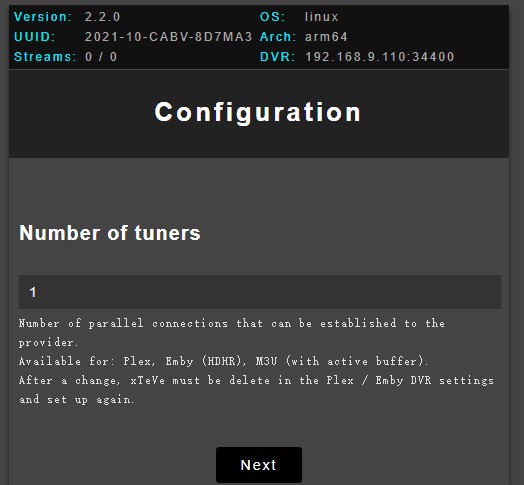
tuner是指同时允许多少个客户端连接,因为我是搭建在内网环境下的,直接拉到40~
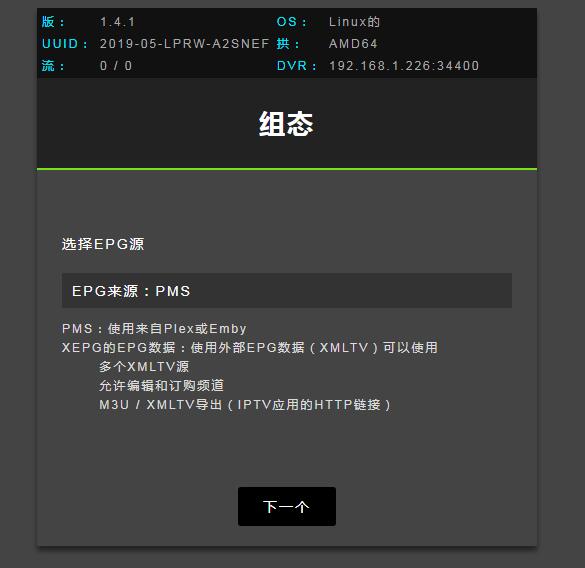
epg源我选择的是XEPG,PMS也可以,这个影响不大,主要是后面在PLEX中绑定节目操作的差别。
后面就是添加epg源和xml节目信息了,这边就不提供了,网上搜一下一大堆。
配置完就是最重要的一步配置了。xteve如果不启用直播代理,或者采用xteve、ffmpeg代理,实测plex是无法播放直播的,必须启用VLC代理视频。
在设置页面,往下拉,可以看到Streaming Buffer的设置,选择VLC
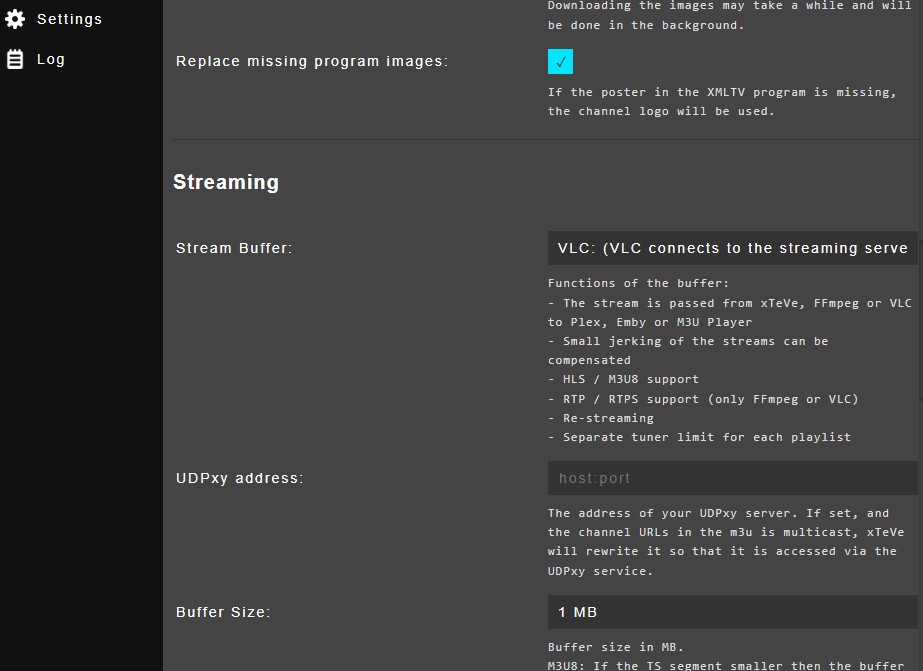
因为刚才已经安装了VLC了,系统会自动识别VLC的路径,直接拉到最下面,保存就行了。
至此,xteve和vlc的安装已经完成了,接下来就是进入到Plex内配置对应的直播功能啦~
未经允许不得转载:91天空 科技 生活 快乐 » Plex+xTeve+VLC在CentOS下实现高清电视直播串流
 91天空 科技 生活 快乐
91天空 科技 生活 快乐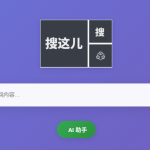 SOZEER – 新一代智能AI搜索引擎正式发布!V1.0.0
SOZEER – 新一代智能AI搜索引擎正式发布!V1.0.0
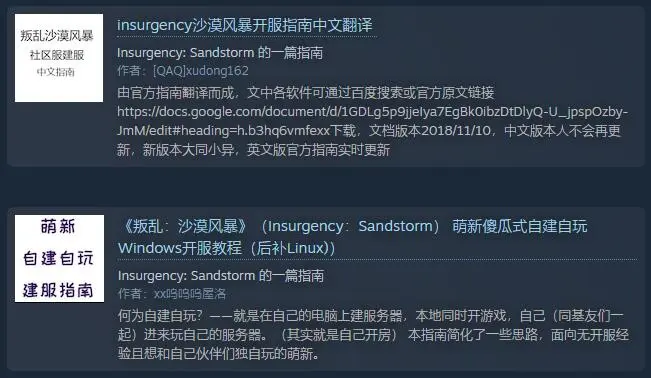 叛乱:沙漠风暴开服攻略 windows+linux
叛乱:沙漠风暴开服攻略 windows+linux Excel连接DeepSeek的完美结合
Excel连接DeepSeek的完美结合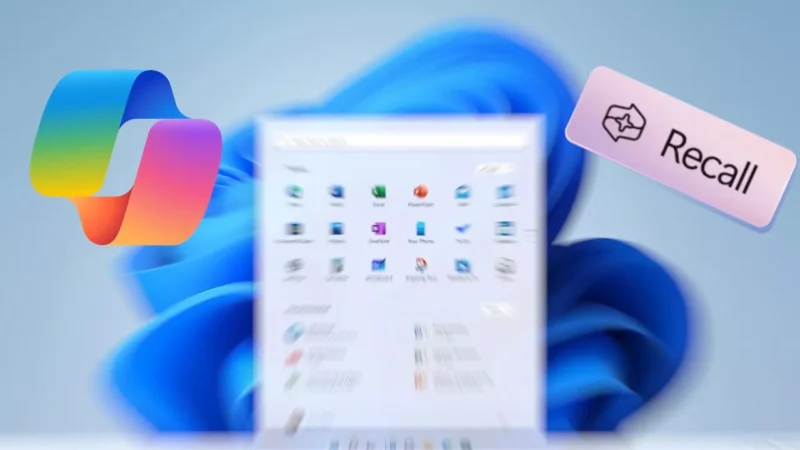 Windows 11 微软 Recall 召回功能有重大安全隐患!如何检测并禁用?
Windows 11 微软 Recall 召回功能有重大安全隐患!如何检测并禁用?